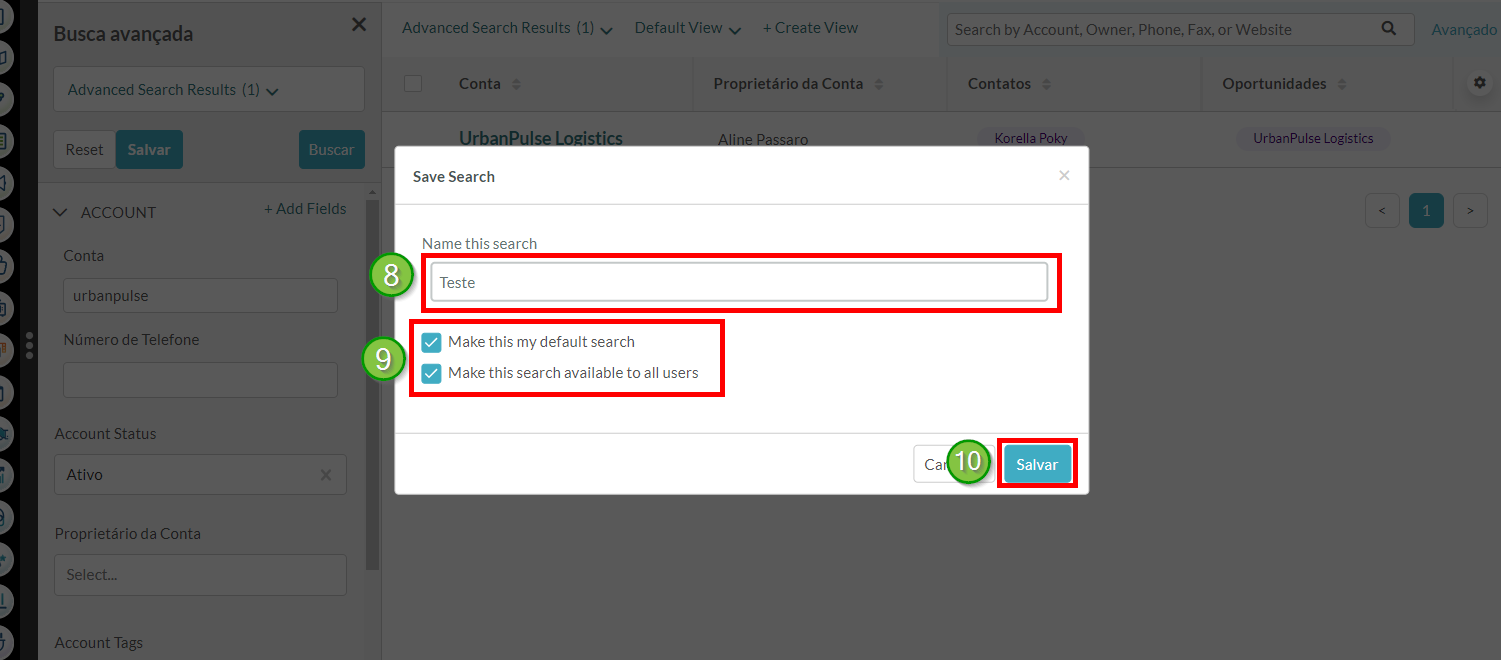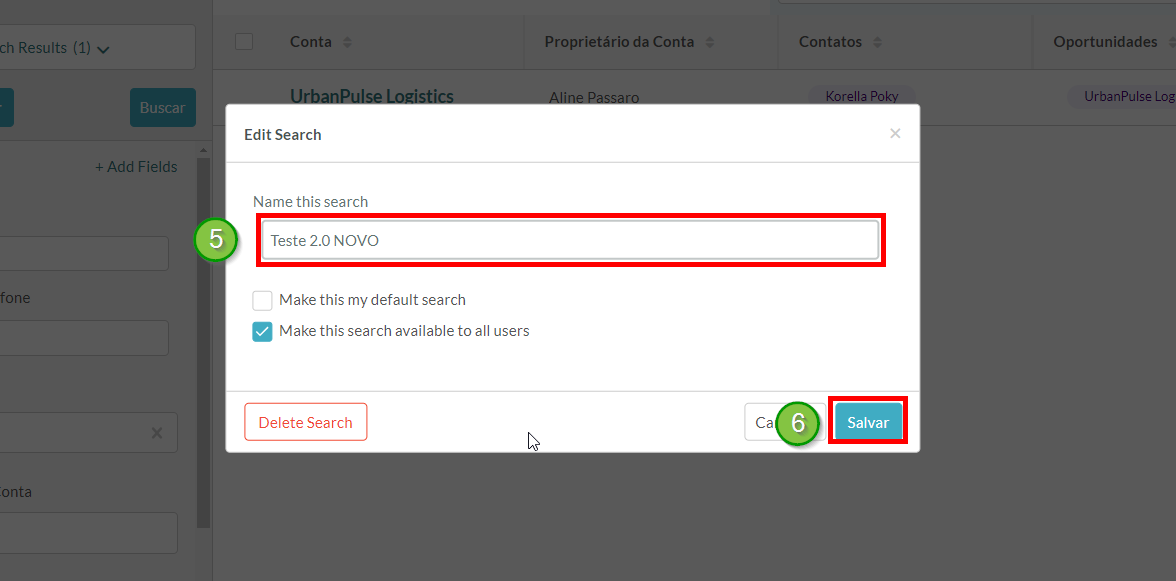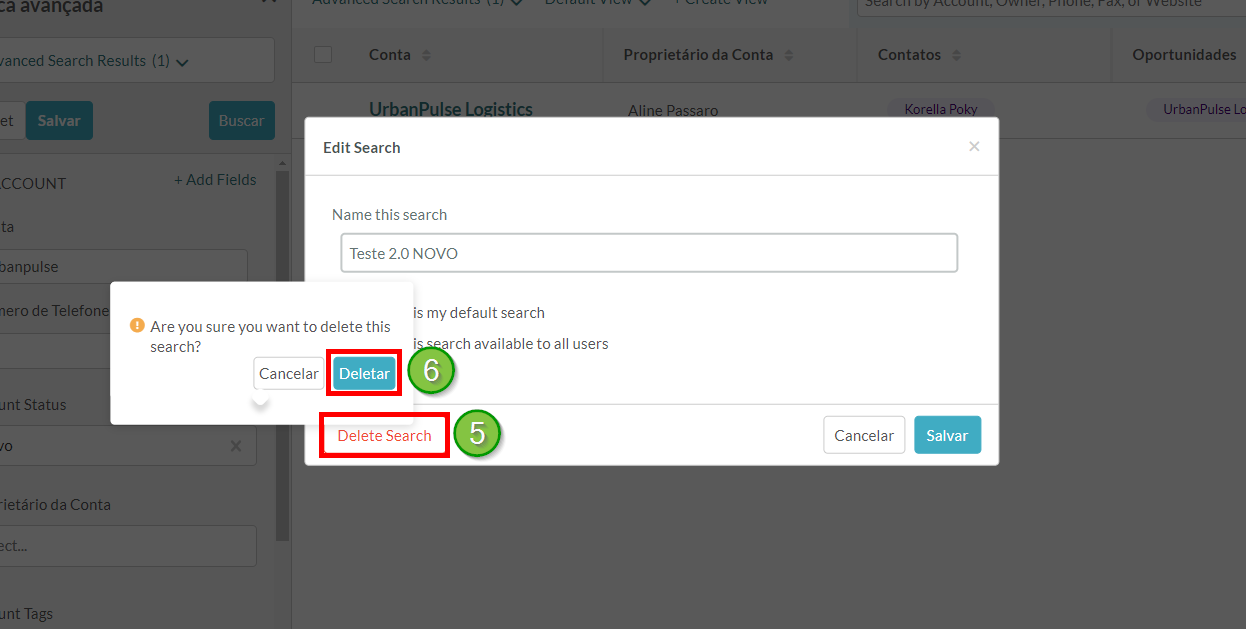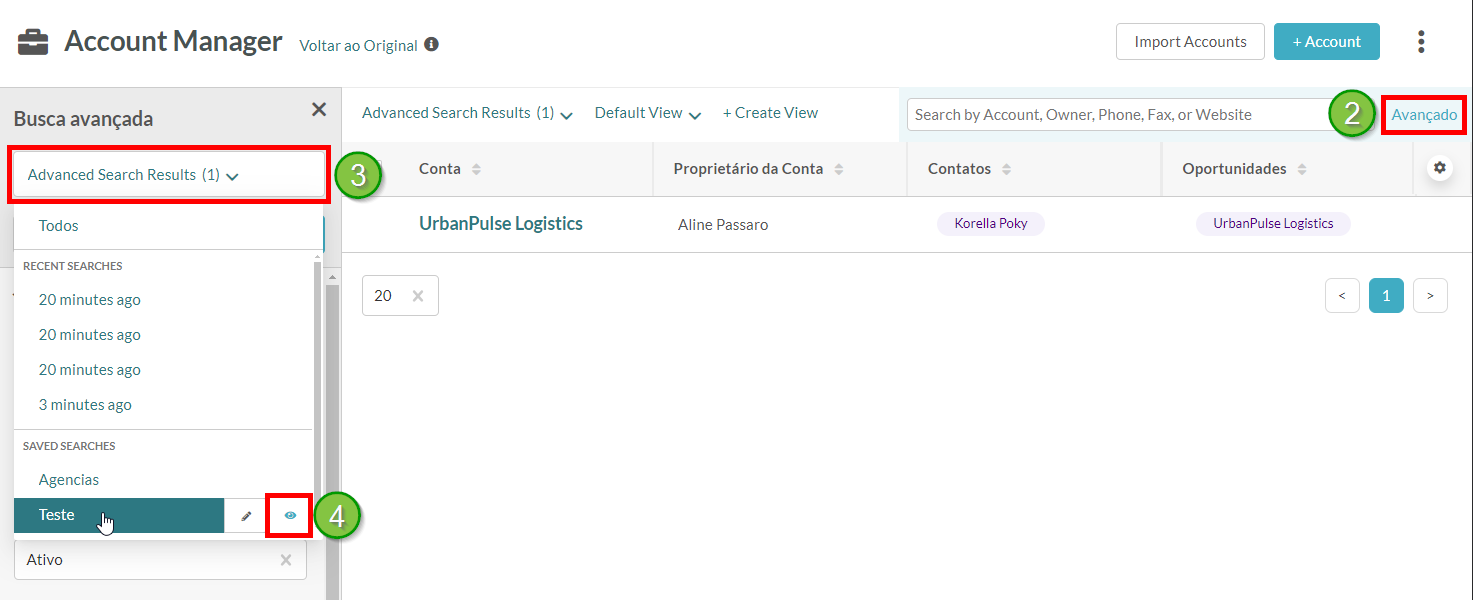Usando Pesquisa Avançada no Gerenciador de Contas
Última atualização: 18 de novembro de 2024
Ao criar pesquisas avançadas, você pode criar uma nova pesquisa, usar uma pesquisa avançada salva ou recente, ou definir uma pesquisa salva como padrão dentro do Gerenciador de Contas.
Este artigo detalha informações sobre os vários métodos disponíveis para criar uma pesquisa avançada.
Conteúdo do Artigo
| Teste | ✓ | |
| Essencial | ✓ | |
| Avançado | ✓ | |
| Ultimate | ✓ |
| Administradores | ✓ | |
| Gerentes de Empresa | ✓ | |
| Gerentes de Marketing | ✓ | |
| Gerentes de Vendas | ✓ | |
| Vendedores | ✓ | |
| Vendedores Jr. | ✓ |
Criando Pesquisas Avançadas
A função de Pesquisa Avançada fornece um filtragem mais completa dos resultados de pesquisa do que a barra de pesquisa padrão. A Pesquisa Avançada é uma ferramenta de busca mais direta que permite modificar seus termos de pesquisa para um resultado mais focado.
A Pesquisa Avançada possui campos de pesquisa para muitos parâmetros diferentes. A Pesquisa Avançada até permite campos de pesquisa personalizados com base nos vários campos atribuídos às suas contas.
Para criar uma pesquisa avançada, faça o seguinte:
- Clique em Vendas > Contas na barra lateral esquerda.
- Clique em Avançado.
- Selecione os filtros de pesquisa aplicáveis na seção Conta.
- Opcionalmente, adicione outros campos do sistema ou personalizados.
- Insira ou configure quaisquer opções necessárias para os filtros desejados.
- Clique em Pesquisar.
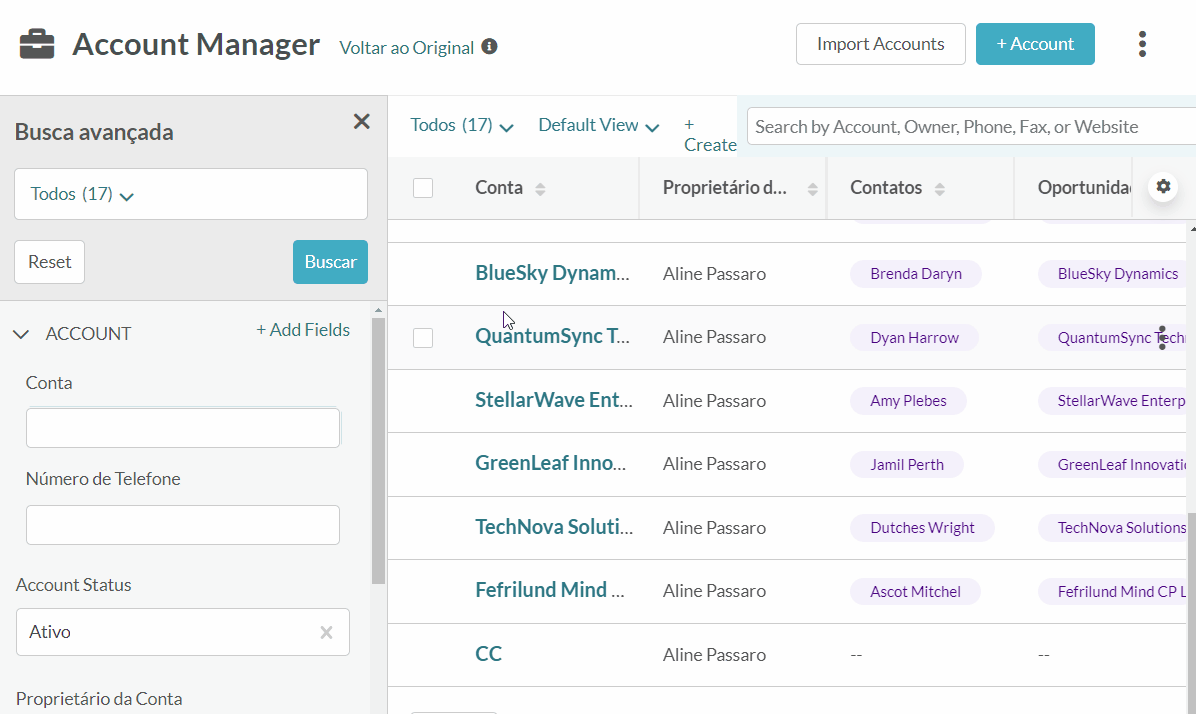
Nota: Clique em Redefinir para limpar todos os filtros de pesquisa.
Adicionando Campos às Pesquisas Avançadas
Pode haver momentos em que os campos padrão no painel de Pesquisa Avançada não sejam relevantes para sua pesquisa. Pode ser que outros campos contenham informações que sejam mais adequadas para sua pesquisa. Você pode adicionar ou remover campos do sistema ou personalizados de uma pesquisa avançada conforme necessário.
Para pesquisar campos do sistema ou personalizados, faça o seguinte:
- Clique em Vendas > Contas na barra lateral esquerda.
- Clique em Avançado.
- Clique em + Adicionar Campos.
- Clique nas caixas de seleção para os campos do sistema ou personalizados desejados.
- Insira ou configure quaisquer opções necessárias para os campos desejados.
- Clique em Pesquisar.
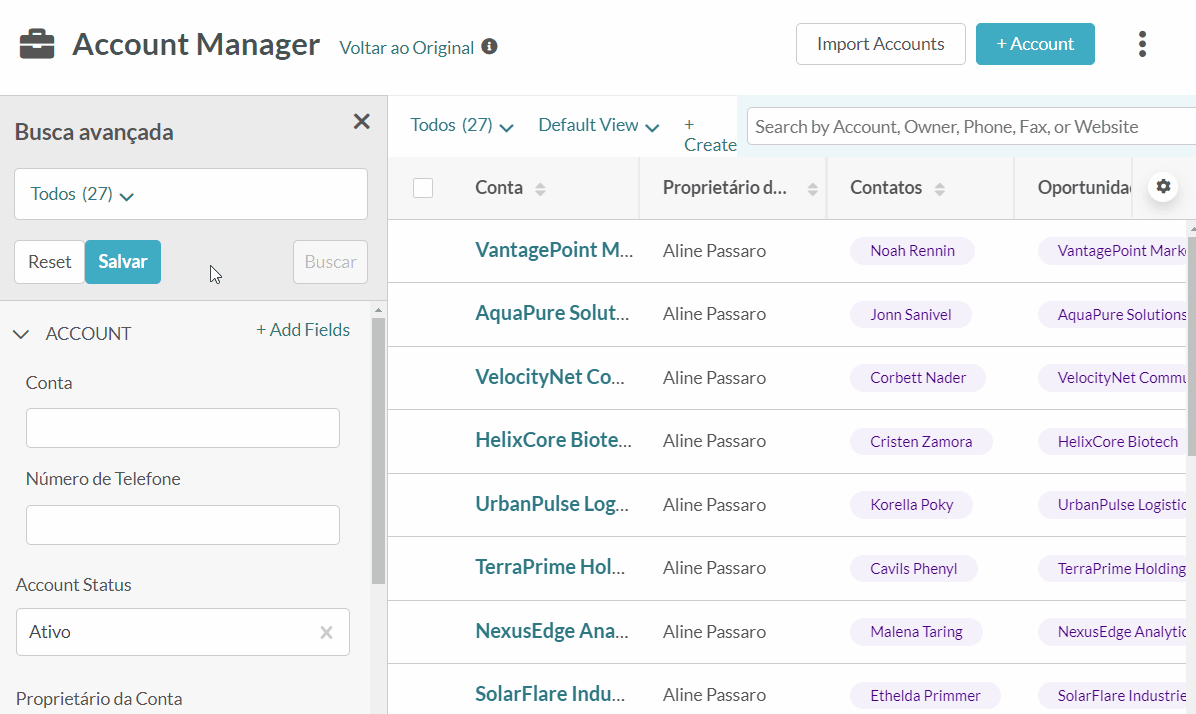
Nota: Clique em Redefinir para limpar todos os filtros de pesquisa. Clique em uma caixa de seleção previamente selecionada para remover um campo selecionado.
Salvando Pesquisas Avançadas
Você pode salvar uma pesquisa avançada para uso futuro. Isso permite que você acesse uma pesquisa avançada sem precisar inserir parâmetros de pesquisa.
Para salvar uma pesquisa avançada, faça o seguinte:
- Clique em Vendas > Contas na barra lateral esquerda.
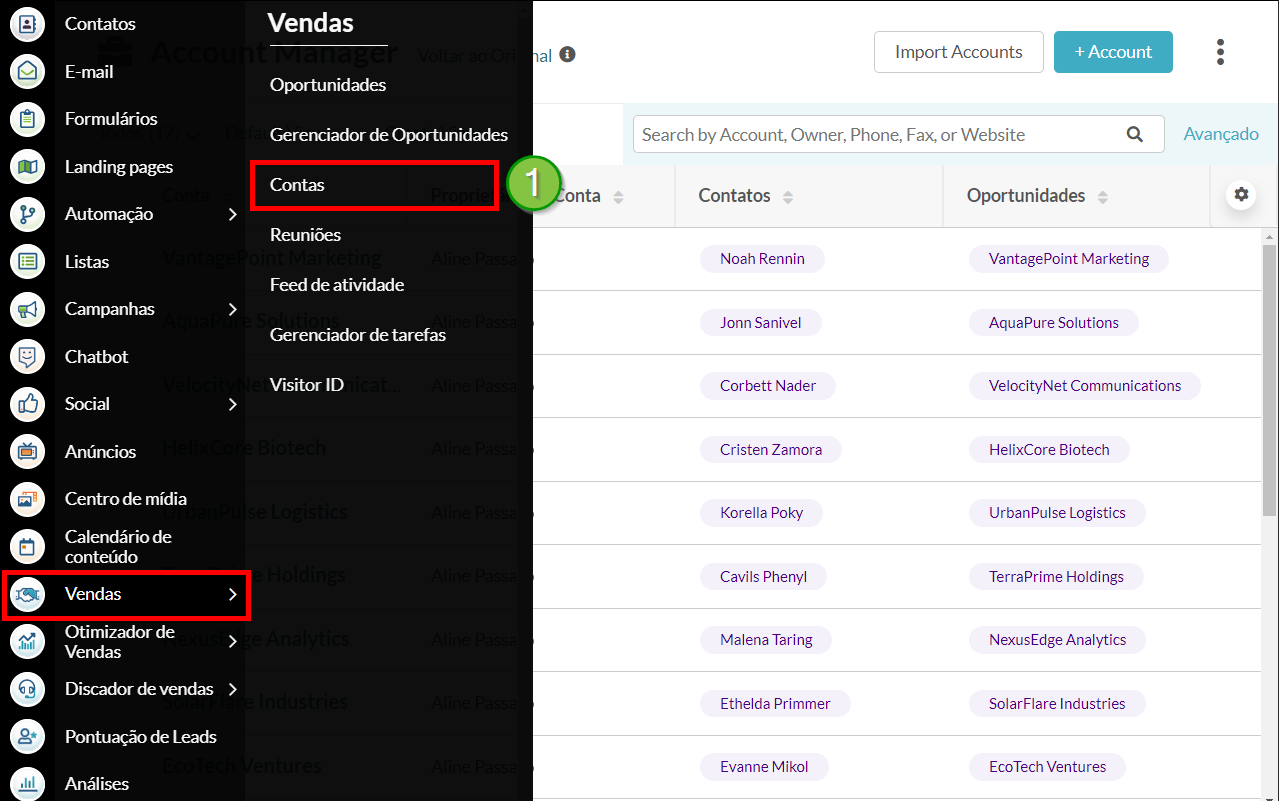
- Clique em Avançado.
- Selecione os filtros de pesquisa aplicáveis na seção Conta.
- Opcionalmente, adicione outros campos do sistema ou personalizados.
- Insira quaisquer opções necessárias para os filtros desejados.
- Clique em Pesquisar.
- Clique em Salvar.
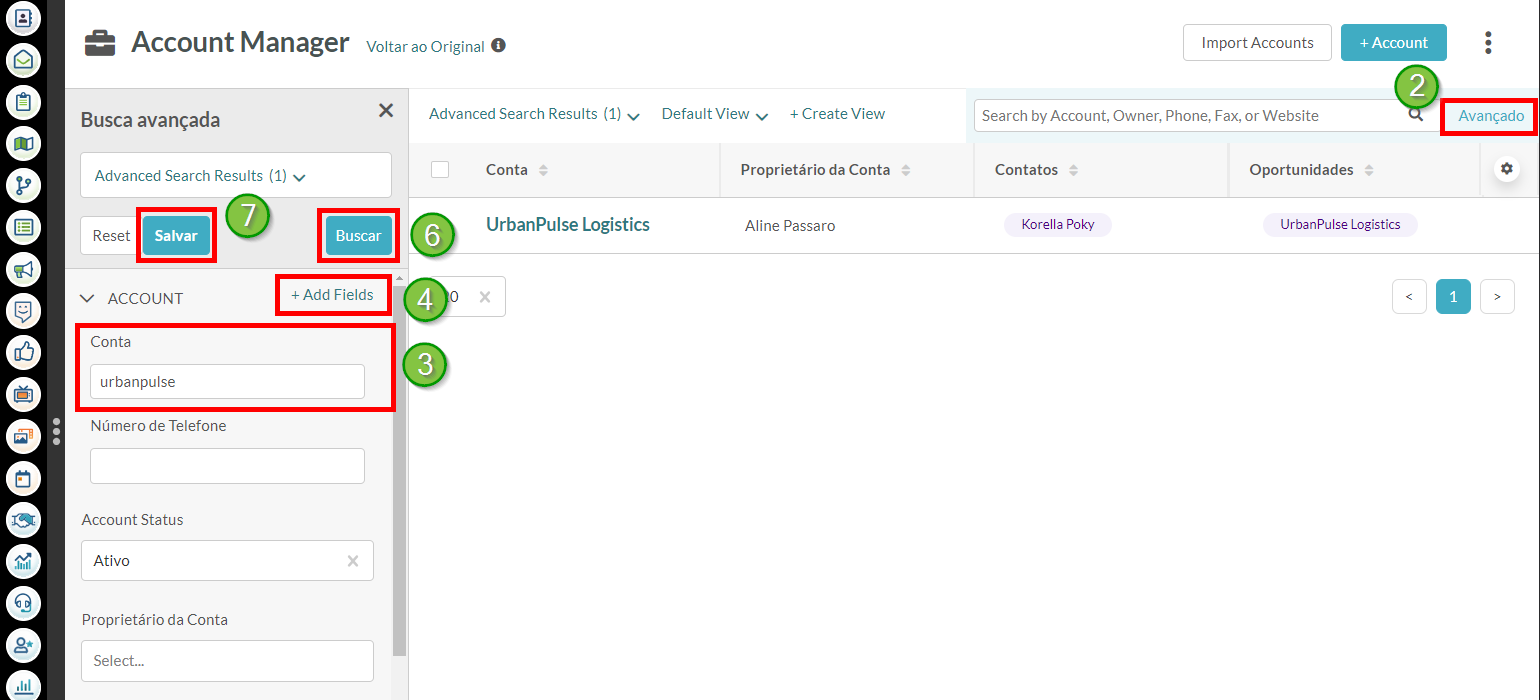
- Insira um nome para a pesquisa avançada no campo Nome esta pesquisa.
- Opcionalmente, clique na caixa de seleção Definir como minha pesquisa padrão checkbox. E/ou clique na caixa de seleção Disponibilizar esta pesquisa para todos os usuários.
- Clique em Salvar.
Nota: Clique em Redefinir para limpar todos os filtros de pesquisa.
Importante: Esteja ciente de que você não pode sobrescrever uma pesquisa avançada ao tentar salvar novos parâmetros. Você precisará salvar a pesquisa atualizada com um novo nome.
Usando Pesquisas Avançadas Salvas ou Recentes
Você pode abrir e usar uma pesquisa avançada salva anteriormente.
Para usar uma pesquisa avançada salva ou recente para outra pesquisa avançada, faça o seguinte:
- Clique em Vendas > Contas na barra lateral esquerda.
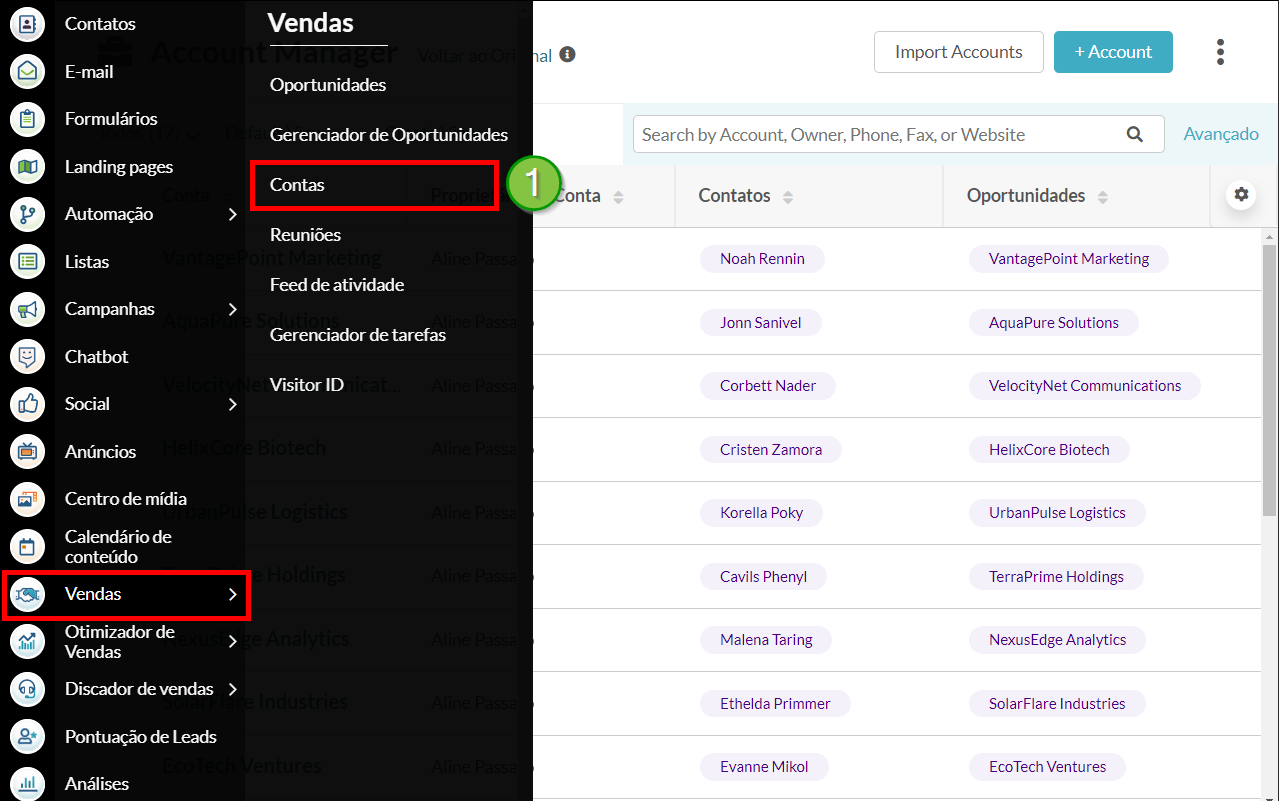
- Clique em Pesquisa Avançada.
- Clique no
 Pesquisas menu suspenso.
Pesquisas menu suspenso. - Selecione a pesquisa desejada.
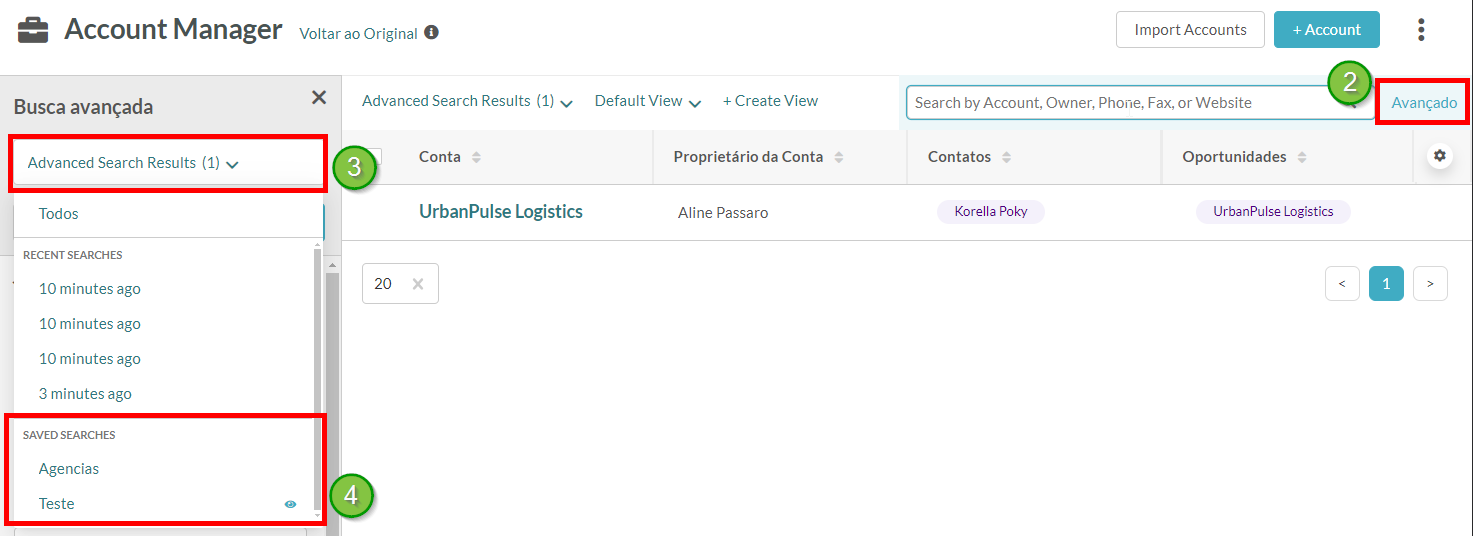
Nota: Suas três pesquisas mais recentes serão salvas automaticamente em Pesquisas Recentes
Editando Pesquisas Avançadas Salvas
Você pode editar o nome e o status padrão de uma pesquisa avançada conforme necessário.
Para editar uma pesquisa avançada, faça o seguinte:
- Clique em Vendas > Contas na barra lateral esquerda.
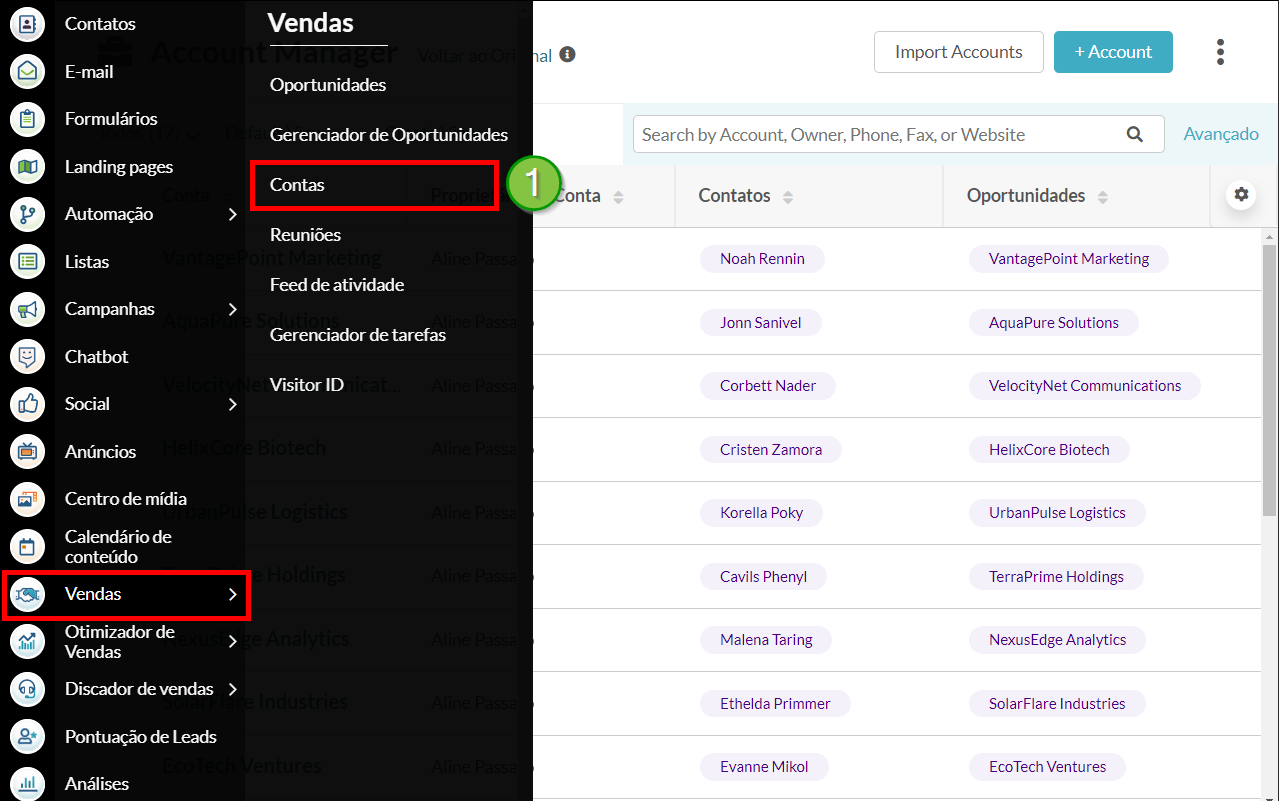
- Clique em Avançado.
- Clique no
 Pesquisas menu suspenso.
Pesquisas menu suspenso. - Passe o mouse sobre a pesquisa desejada. Clique
 Editar.
Editar.
- Insira um nome para a pesquisa avançada no campo Nome esta pesquisa.
- Clique em Salvar.
Importante: Esteja ciente de que isso não altera os parâmetros de pesquisa, e você precisará salvar quaisquer novos parâmetros como uma pesquisa avançada diferente.
Excluindo Pesquisas Avançadas Salvas
Você pode excluir uma pesquisa avançada a qualquer momento.
Para excluir uma pesquisa avançada, faça o seguinte:
- Clique em Vendas > Contas na barra lateral esquerda.
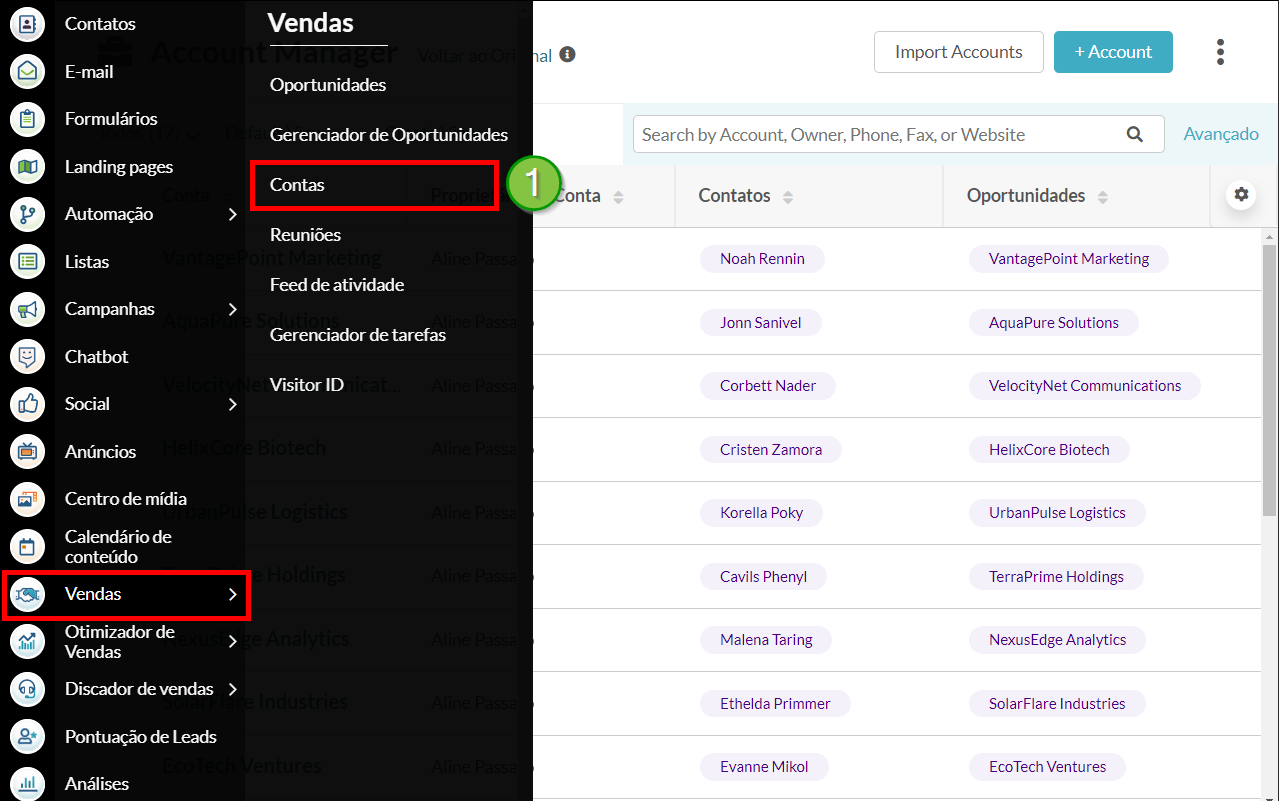
- Clique em Avançado.
- Clique no
 Pesquisas menu suspenso.
Pesquisas menu suspenso. - Passe o mouse sobre a pesquisa desejada. Clique
 Editar.
Editar.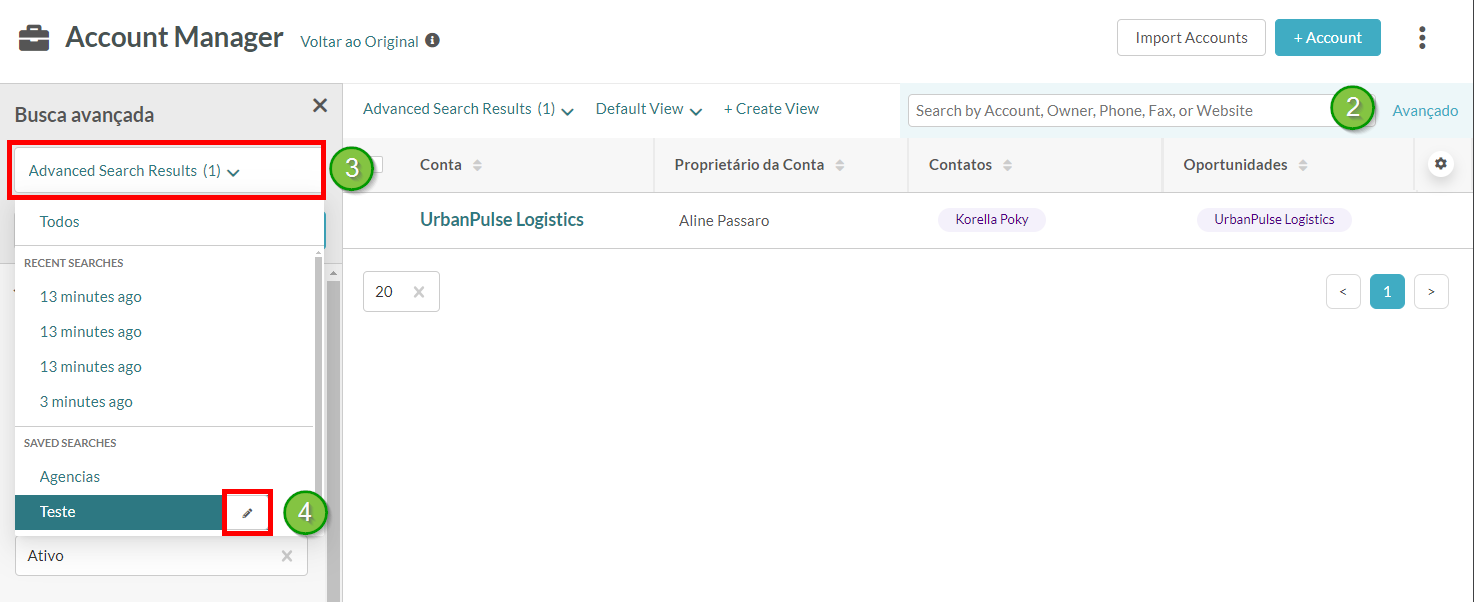
- Clique em Deletar Pesquisa.
- Clique em Deletar.
Definindo Pesquisas Avançadas Salvas como Padrão
Você pode definir uma pesquisa avançada para exibir certas informações por padrão toda vez que acessar o Gerenciador de Contas.
Para definir ou remover uma pesquisa salva como pesquisa padrão, faça o seguinte:
- Clique em Vendas > Contas na barra lateral esquerda.
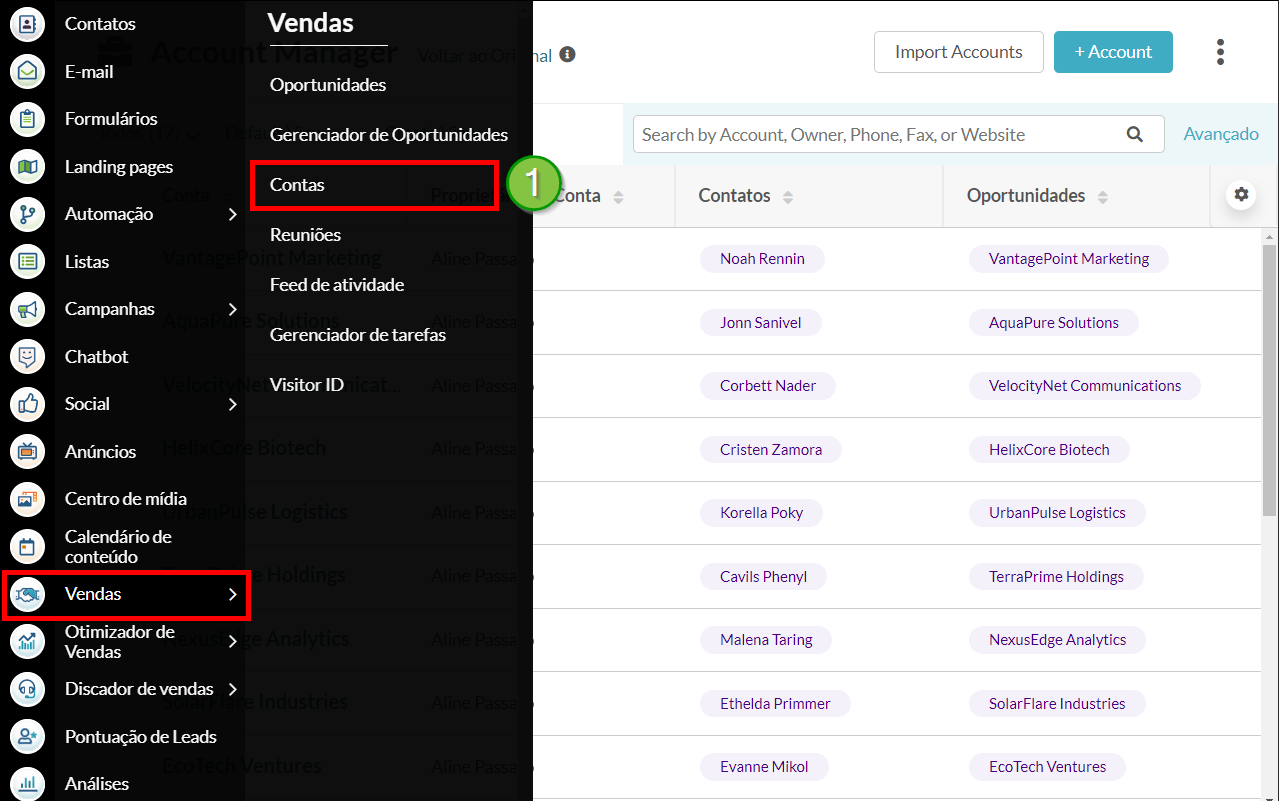
- Clique em Avançado.
- Clique no
 Pesquisas menu suspenso.
Pesquisas menu suspenso. - Passe o mouse sobre a pesquisa salva desejada. Clique
 Definir como sua pesquisa padrão para definir a pesquisa como padrão.
Definir como sua pesquisa padrão para definir a pesquisa como padrão.
Nota: Clique ![]() Esta é sua pesquisa padrão para remover o status padrão.
Esta é sua pesquisa padrão para remover o status padrão.